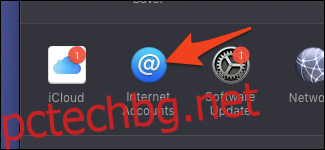Приложението Mail на вашия Mac поддържа множество акаунти с отделни входящи кутии, но не можете да добавяте нови акаунти директно от настройките на приложението. За да промените акаунти, ще трябва да използвате системните предпочитания.
Как да добавяте или премахвате имейл акаунти в Mail
Акаунтите, които Mail използва, идват директно от секцията „Интернет акаунти“ в системните предпочитания. Ако искате да добавите нов акаунт, ще трябва да го направите там.
За да стартирате System Preferences, щракнете върху менюто на Apple в горната част на екрана и изберете „System Preferences“. Можете също да го стартирате от вашия Dock или папката Applications.
Кликнете върху „Интернет акаунти“ в прозореца Системни предпочитания.
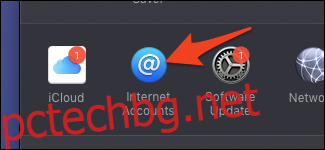
Ще видите списък, който вероятно включва вашия iCloud акаунт. За да добавите нов имейл, щракнете върху бутона „+“ в долната част на списъка и след това щракнете върху който и да е доставчик на поща, който използвате. Ако не виждате своя доставчик, можете да добавите имейла си ръчно с „Добавяне на друг акаунт“.
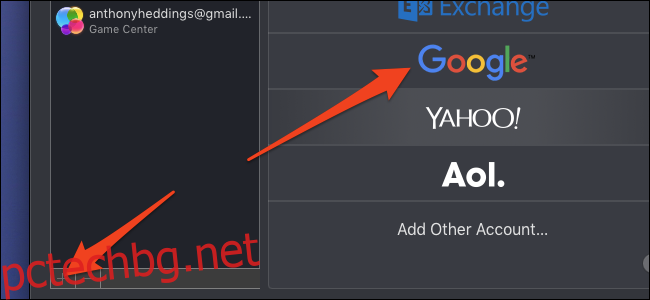
Ще ви се покаже изскачащ прозорец с молба да влезете в своя имейл акаунт. Въведете своя имейл и парола за акаунта, който искате да използвате, и щракнете върху „Напред“.
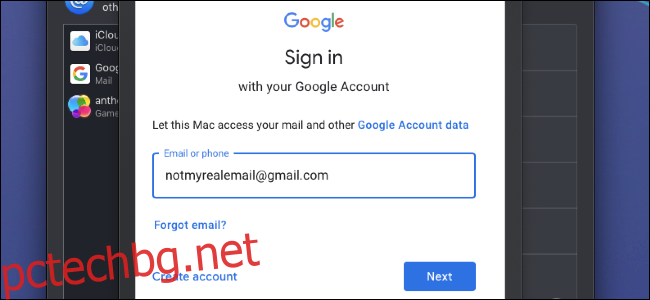
След като влезете, ще имате възможността да изберете кои функции да свържете към имейла си. Ако просто искате поща, деактивирайте другите функции като Контакти и Календар и щракнете върху „Готово“.
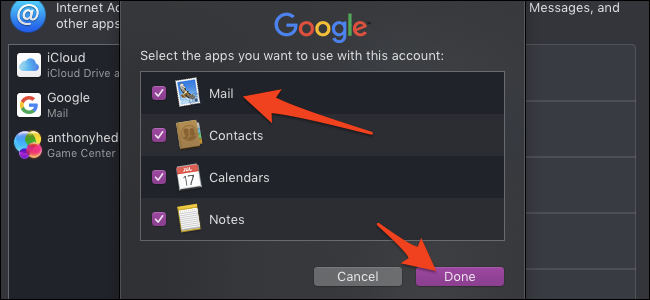
След като това стане, ще видите нов акаунт в списъка. Ако отворите настройките за приложението Mail (Command+Comma) и щракнете върху раздела „Акаунти“, ще видите акаунта си, свързан в Mail. Можете да промените настройките за този акаунт от тук.
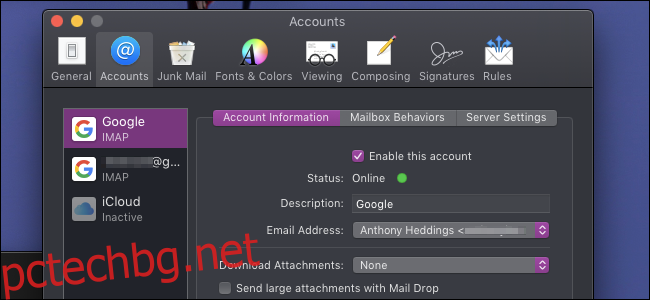
Ако искате да премахнете имейл акаунт, можете или да изключите „Активиране на този акаунт“ в настройките на приложението Mail, или да премахнете акаунта от панела „Интернет акаунти“ в системните предпочитания. Щракнете върху акаунта и след това щракнете върху бутона „-“ в долната част на списъка, за да го премахнете от списъка си с акаунти.